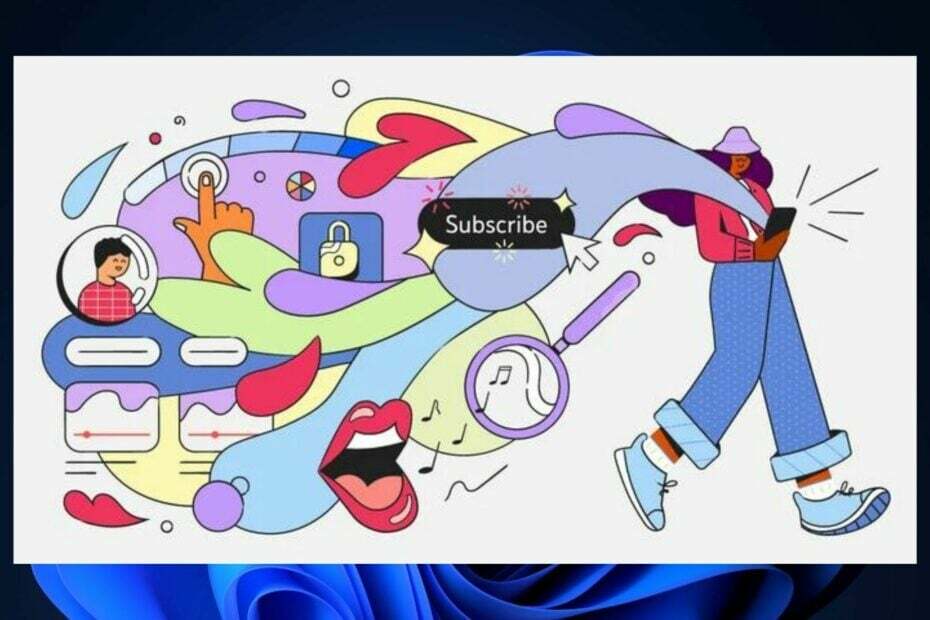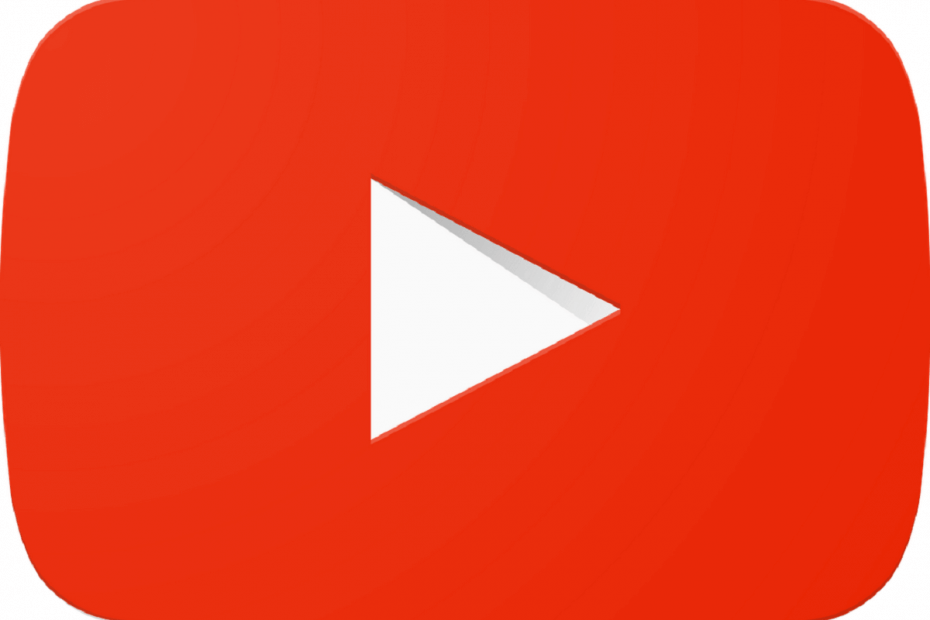
Овај софтвер ће одржавати и покретати управљачке програме, чиме ће се заштитити од уобичајених рачунарских грешака и квара хардвера. Проверите све своје управљачке програме у 3 једноставна корака:
- Преузмите ДриверФик (верификована датотека за преузимање).
- Кликните Покрените скенирање да бисте пронашли све проблематичне управљачке програме.
- Кликните Ажурирај управљачке програме да бисте добили нове верзије и избегли кварове у систему.
- ДриверФик је преузео 0 читаоци овог месеца.
Већина људи користи ЈуТјуб свакодневно, али понекад се могу појавити проблеми са ИоуТубеом. На пример, многи корисници пријављују да се ИоуТубе видео снимци паузирају на почетку Виндовс 10. Ово је досадан проблем, али можете га решити помоћу једног од наших решења.
ИоуТубе видео снимци паузирају се приликом покретања на оперативном систему Виндовс 10, како то поправити?
- Проверите мрежни саобраћај
- Поново покрените уређај
- Пребаците се на други прегледач
- Уклоните Адобе Фласх
- Уклоните историју и кеш меморију
- Промените подешавања Адблоцк Плус
- Поново покрените Адблоцк Плус
- Ресетујте прегледач
- Онемогући хардверско убрзање
- Сачекајте да ИоуТубе реши проблем
1. решење - Проверите мрежни саобраћај
ИоуТубе може бити захтеван у погледу пропусног опсега, посебно ако желите да гледате видео високе дефиниције. Ако ИоуТубе видео снимци паузирају у почетку, то је највероватније зато што ИоуТубе аутоматски прилагођава квалитет на основу пропусног опсега. Ако мрежну везу делите са другима, можда ћете наићи на овај проблем.
На пример, ако ваш цимер гледа видео снимке на мрежи или игра видео игрице, можда користи већи део пропусног опсега и изазива овај проблем. Решавање овог проблема није једноставно, али можете покушати да ограничите употребу пропусног опсега помоћу свог рутер. Неки рутери подржавају функцију Квалитета услуге која вам омогућава да лако конфигуришете потрошњу пропусног опсега. Поред тога, можда бисте желели да пробате да користите ограничивач опсега алати за исти ефекат.
Решење 2 - Поново покрените уређај
Према мишљењу корисника, понекад овај проблем можете решити једноставним поновним покретањем рачунара. Ако ИоуТубе видео снимци паузирају у почетку, то може бити узроковано конфигурацијом ваше мреже или другим проблемом повезаним са мрежом. Ако је то случај, ове мрежне проблеме можете лако да решите поновним покретањем. Ово је вероватно привремено решење, али свакако га испробајте.
Решење 3 - Пребаците се на други прегледач
Понекад ове врсте проблема узрокује софтвер попут вашег прегледача који користи превише ресурса.
- ПРОЧИТАЈТЕ И: Најновији Нвидијини управљачки програми исправљају грешке у приказивању у оперативним системима Виндовс 10 и ИоуТубе
Ако имате овај проблем, покушајте да се пребаците на други прегледач и проверите да ли се проблем наставља. Ако се проблем не појављује у другим прегледачима, то значи да је проблем повезан са вашим прегледачем. Да бисте решили проблем, можда ћете желети да ажурирате прегледач на најновију верзију и проверите да ли то решава проблем. Ако то не помогне, мораћете да проверите подешавања прегледача и сами откријете шта узрокује овај проблем.
4. решење - Уклоните Адобе Фласх
Друга апликација која може да изазове овај проблем је Адобе Фласх. Раније је за гледање видео записа на мрежи био потребан Адобе Фласх. Међутим, усвајањем ХТМЛ5, скоро све веб локације за видео хостинг су у потпуности прешле на ХТМЛ5 и елиминисале потребу за Фласхом. Ако и даље имате инсталиран Фласх, можда ћете желети да га уклоните и проверите да ли то решава проблем. Да бисте то урадили, следите ове једноставне кораке:
- Притисните Виндовс тастер + И. отворити Апликација за подешавања.
- Дођите до Апликације и функције у левом окну.
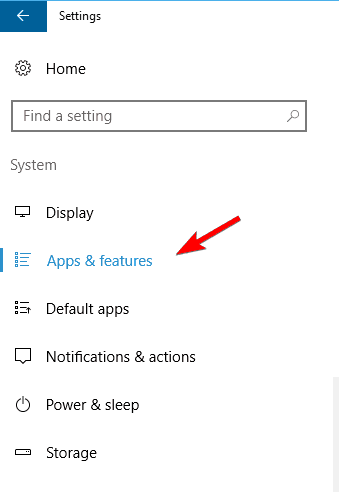
- Пронађите Адобе Фласх на листи са леве стране и изаберите Деинсталирај из менија.
Након уклањања Фласх-а, проверите да ли је проблем са ИоуТубе-ом решен.
5. решење - Уклоните историју и кеш меморију
Неколико корисника је пријавило кеш као извор проблема. Ако желите да решите проблем, саветује се да га уклоните. Да бисте то урадили, следите ове кораке:
- Кликните Мени дугме у горњем десном углу и одаберите Подешавања из менија.
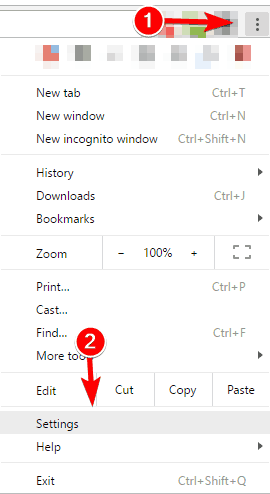
- Кликните Прикажи напредна подешавања на дну екрана.
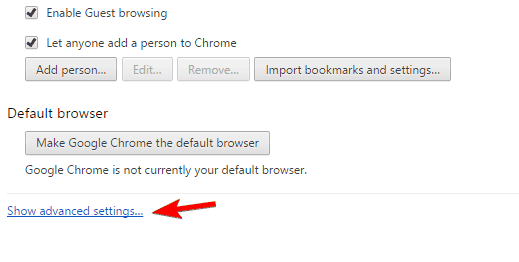
- Иди на Приватност и кликните на Обриши податке прегледања дугме.
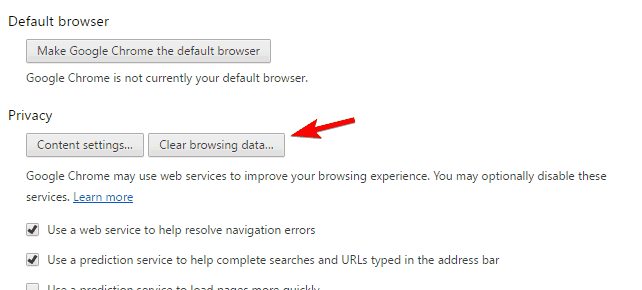
- Сада одаберите почетак времена у Уништити следеће ставке из Мени. Проверавати Историја прегледања, Колачићи и други подаци о веб локацијама и додацима, Кеширане слике и датотеке и Подаци хостоване апликације. Сада кликните на Обриши податке прегледања дугме.
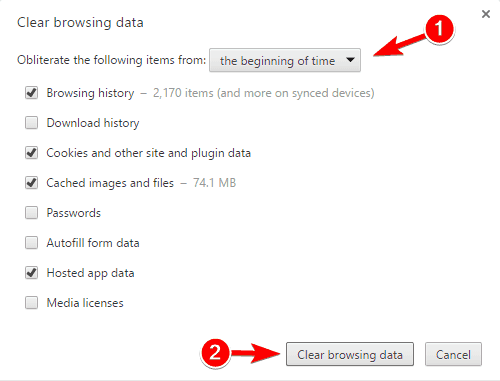
Након уклањања кеш меморије, поново покрените прегледач и проверите да ли је проблем решен. Ово решење се односи на Гоогле Цхроме, али можете очистити кеш меморију у било ком прегледачу користећи сличне кораке.
- ПРОЧИТАЈТЕ И: 5 најбољих ИоуТубе у МП3 претвараче за кориснике Виндовс рачунара
Решење 6 - Промените подешавања Адблоцк Плус-а
Понекад је овај проблем узрокован Адблоцк Плус. Да бисте то поправили, потребно је да промените неколико подешавања Адблоцк Плус-а. То можете учинити следећи ове кораке:
- притисните Мени дугме и изаберите Више алата> Проширења из менија.
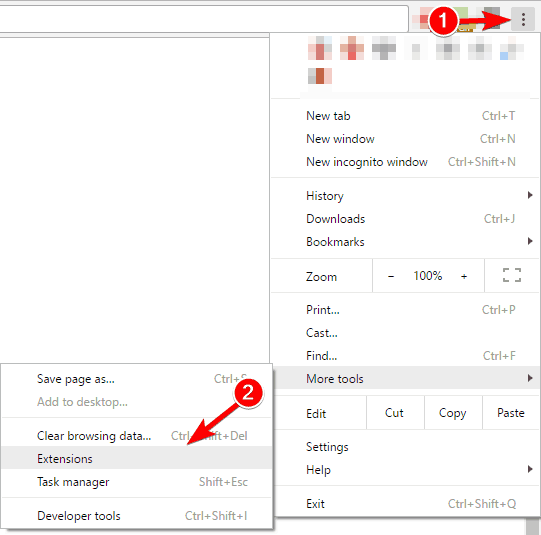
- Лоцирај Адблоцк Плус и кликните на Опције.

- Иди на Филтер картицу листе и кликните на Додајте претплату на филтер.
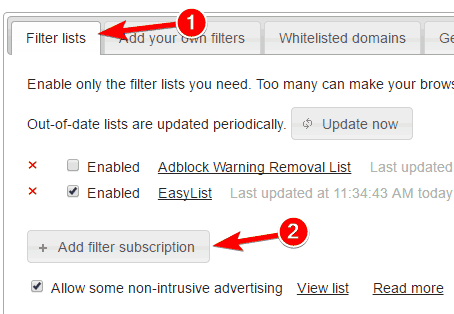
- Изаберите ЕасиЛист (енглески) и кликните Додати. Ако користите друге језике, додајте их такође.
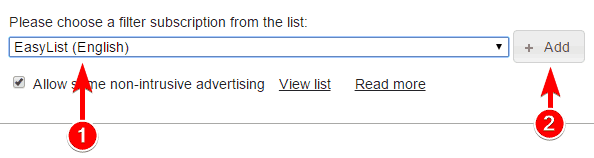
- Након тога поново покрените прегледач и сачувајте промене.
Неки корисници такође предлажу онемогућавање ЕасиЛист-а, његово ажурирање и поновно омогућавање. Ово је прилично једноставно и само треба да отворите опције АдБлоцк Плус као у горњим корацима. Након тога уклоните ознаку из Омогућено поље за потврду поред ЕасиЛист. Кликните Ажурирање сада дугме и сачекајте да се ЕасиЛист ажурира. Поново омогућите ЕасиЛист и проверите да ли је проблем решен.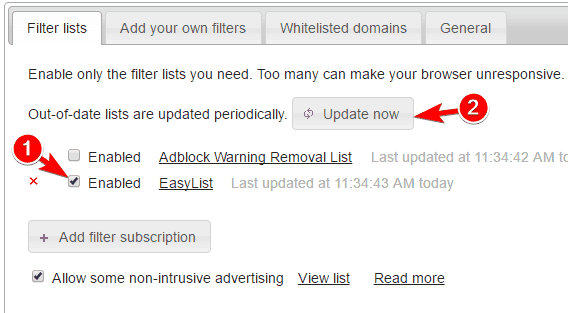
Решење 7 - Поново покрените Адблоцк Плус
Можда ћете моћи да решите овај ИоуТубе проблем једноставним поновним покретањем Адблоцк Плус-а. Ово је прилично једноставно, а то можете учинити следећи ове кораке:
- Иди на Проширења таб. Да бисте видели како, проверите претходно решење.
- Сада лоцирај Адблоцк Плус на листи. Тражити Омогућено поље за потврду поред и опозовите избор.
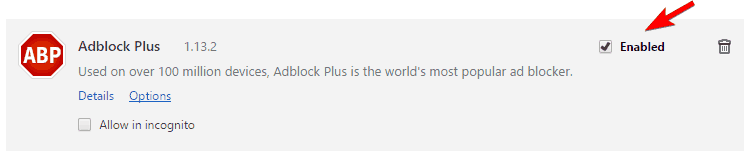
- Поново покрените прегледач.
- Идите на ИоуТубе и проверите да ли је проблем решен. Ако је то случај, поново омогућите Адблоцк Плус пратећи исте кораке. Проверите да ли се проблем поново појављује.
Ако се проблем појави само када користите Адблоцк Плус, можда ћете га морати трајно онемогућити. Поред тога, обавезно ажурирајте Адблоцк Плус на најновију верзију и проверите да ли то решава проблем. Можете и да покушате да користите други додатак за блокирање огласа.
- ПРОЧИТАЈТЕ И: ИоуТубе побољшава стриминг уживо помоћу 4К видео подршке
Решење 8 - Ресетујте прегледач
Овај проблем на ИоуТубе-у понекад може да изазове конфигурација прегледача. Један од најбржих начина за решавање овог проблема је ресетовање прегледача на подразумеване вредности. Тиме ћете уклонити сву историју прегледања, кеш меморију, проширења итд., Па будите опрезни док је користите. Ако су подешавања и подаци вашег прегледача ускладиштени у облаку, можете их лако вратити у било ком тренутку. Поступите на следећи начин да бисте ресетовали поставке прегледача:
- Отвори Подешавања таб.
- Кликните Прикажи напредна подешавања и померите скроз доле.
- Кликните на ресетовање поставки дугме. Када се појави порука потврде, кликните на Ресетовати.
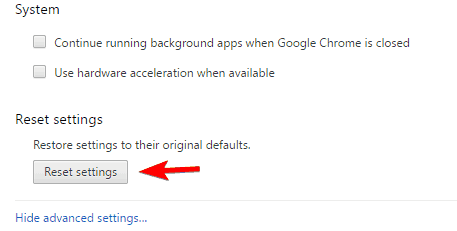
Након тога проверите да ли је ИоуТубе проблем решен.
Решење 9 - Онемогућите хардверско убрзање
Многе апликације користе хардверско убрзање како би обезбедиле боље перформансе. Међутим, хардверско убрзање такође може довести до одређених проблема са репродукцијом ИоуТубе-а. Да бисте решили проблем, морате да онемогућите хардверско убрзање на следећи начин:
- Отвори Подешавања таб. Кликните на Прикажи напредна подешавања.
- Пронађите Систем одељак и опозовите избор Употреба хардверско убрзање када је доступно.
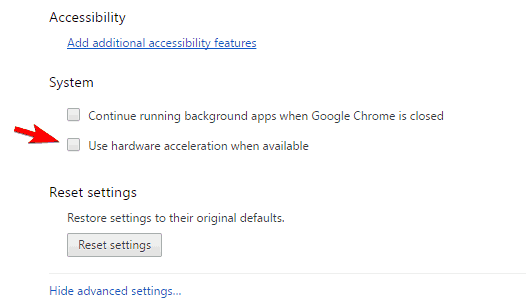
- Поново покрените прегледач и проверите да ли је проблем решен.
Сви савремени прегледачи имају подршку за хардверско убрзање, зато обавезно онемогућите ову функцију и проверите да ли то решава проблем.
Решење 10 - Сачекајте да ИоуТубе реши проблем
Ако се овај проблем појави на свим вашим уређајима и прегледачима, могуће је да постоји проблем на серверу. Ако је то случај, мораћете да сачекате да ИоуТубе реши проблем на њиховој страни.
ИоуТубе је невероватна веб локација за видео хостинг, али с њим можете с времена на време искусити одређене проблеме. Ако ИоуТубе видео снимци паузирају на почетку, топло препоручујемо да испробате нека од горе наведених решења и да нас обавестите како су успели за вас у коментарима испод!
ПРОЧИТАЈТЕ И:
- Мицрософт уклања апликацију ИоуТубе веб враппер из продавнице
- Поправка: Мицрософт Едге ИоуТубе грешка на Виндовс 10
- Исправите грешку „Дошло је до грешке, покушајте поново касније“ на ИоуТубе грешци у оперативном систему Виндовс 10
- Сад можете да гледате ИоуТубе видео записе у апликацији ОнеНоте за Виндовс 10
- Решење: Проблеми са звуком Едге прегледача са ИоуТубе-ом у оперативном систему Виндовс 10

![ИоуТубе музика не ради на рачунару [Комплетан водич за поправку]](/f/0826bceb4c3ab8346f9b4a1dcdcb5071.png?width=300&height=460)